Настройка L2TP Сервера на Mikrotik
Добрый день коллеги. Сегодня я покажу на деле как настроить L2TP Server на оборудовании Mikrotik. Конфигурация будет простая, без наворотов типа IPSEC. Но не стоит этим пренебрегать, т.к. стандартное шифрование весьма слабое и строить линки site-to-site без IPSEC я бы не рекомендовал.
Немного о протоколе L2TP
L2TP – протокол туннелирования второго уровня. Используется для поддержки виртуальных частных сетей. Отличительной особенностью, является, возможность работы не только в IP сетях, но и в ATM, X.25 и Frame Relay. Клиент-серверный протокол, всегда есть клиент и сервер. Использует на транспортном уровне UDP порт 1701 – большой плюс для трафика, которому не нужно подтверждение каждого пакета (IP телефония, видеонаблюдение), а значит работает быстрее. Но и в этом его минус, шифрование пакетов алгоритмом MPPE 128bit RC4 никого не напугаешь.
Конфигурирование
Используем наш уже знакомый лабораторный стенд с Mikrotik CHR версии 6.46.2 на борту. Мы находимся справа внизу в офисе SPB (Office-SPB).
Вводные данные:
- Office-SPB клиент;
- Office-Moscow сервер;
- NetworkCore выполняет роль провайдера, он будет заниматься обычной маршрутизацией;
- Office-Moscow ether1 смотрит в интернет 172.16.10.2/24;
- Office-SPB ether1 смотрит в интернет 172.16.11.2/24;
- Office-Moscow имеет bridge “General-Bridge” в локальной сети 192.168.11.1/24;
- Office-SPB имеет bridge “General-Bridge” в локальной сети 192.168.10.1/24;
- IP ПК в локальной сети Office-Moscow 192.168.11.2;
- IP ПК в локальной сети Office-SPB 192.168.10.2;
- Адресация в VPN сети 172.16.25.0/24.
РЕКОМЕНДАЦИЯ
Наша команда советует изучить углубленный курс по администрированию сетевых устройств MikroTik.
В курсе много лабораторных работ по итогам которых вы получите обратную связь.
После обучения вы получите диплом гос. образца РФ. Подробности и доступ к началу курса бесплатно тут.
В курсе много лабораторных работ по итогам которых вы получите обратную связь.
После обучения вы получите диплом гос. образца РФ. Подробности и доступ к началу курса бесплатно тут.
Создание IP пула
На оборудовании Mikrotik есть нюанс с клиент серверными протоколами VPN – соединение не установится до тех пор, пока мы не назначим IP адреса с обоих сторон. Поэтому создадим пул для VPN клиентов. Подключаемся к московскому роутеру и открываем IP-Pool.
Добавляем пул, задаем имя и адреса.
Next Pool указывать не будем. Так же отмечу, что используем мы в VPN /32 маску подсети.
CLI:
/ip pool add name=L2TP-Clients ranges=172.16.25.2-172.16.25.10Создание профиля подключения
Переходим к созданию профиля L2TP для нашего сервера. Создаем его в PPP – Profiles.
Создаем профайл. Указываем:
- Имя профиля;
- Local Address – следует указать статический адрес внутри VPN, в нашем случае 172.16.25.1;
- Remote Address – созданный на предыдущем шаге пул из выпадающего списка;
- Change TCP MSS – No;
- Use UPnP – No.
Переходим на вкладку Protocols, ставим значения:
- Use MPLS – No;
- Use Compressions – Yes;
- Use Encryption – Yes.
Переходим в Limits, выставляем значение Only One в No.
Сохраняем и смотрим на результат.
CLI:
/ppp profile add change-tcp-mss=no local-address=172.16.25.1 name=L2TP-Server-General only-one=no remote-address=L2TP-Clients use-compression=yes use-encryption=yes use-mpls=no use-upnp=noВключение L2TP сервера
Будем ориентироваться на повышение безопасности аутентификации и отключим старые протоколы. Если у вас есть устройства не поддерживающие современные протоколы аутентификации, то не забудьте включить их обратно. Переходим в PPP – Interface – L2TP Server.
Выставляем следующее параметры:
- Enable – ставим галочку;
- Default Profile – L2TP-Server-General;
- mschapv1, chap, pap – снимаем галочки;
- Use IPsec – ничего не ставим, т.к. мы не будем использовать IPSEC.
Сохраняем и переходим далее.
CLI:
/interface l2tp-server server set authentication=mschap2 default-profile=L2TP-Server-General enabled=yesНастройка firewall
Необходимо создать разрешающее правило входящего трафика L2TP на нашем mikrotik в firewall для UDP порта 1701. Приступим к реализации. IP – Firewall – Filter создаем новое правило.
В General нас интересует:
- Chain – input;
- Protocol – UDP;
- Dst. Port – 1701;
- Connection State – New.
На вкладке Action нас интересует accept.
Сохраняем.
CLI:
/ip firewall filter
add action=accept chain=input connection-state=new dst-port=1701 protocol=udp
add action=accept chain=input connection-state=established,relatedНа самом деле, данное правило будет работать только для новых пакетов пришедших на роутер, для остальных пакетов – нет, а значит сессия не оживет. Чтобы сессии жили и им было хорошо нужно еще одно правило, которое разрешает все устоявшиеся входящие соединения. Создаем еще одно правило.
- Chain – input;
- Connection State – established, related;
- Action – accept.
На этом, пожалуй, все. Настройка сервера L2TP завершена.
Несколько слов про блокировку L2TP – из практики, есть такие товарищи — провайдеры, которые блокируют L2TP. Допустим Билайн в некоторых регионах уже начал блокировать весь L2TP без IPSEC. Обращайте на это внимание, если вы сделали все правильно, но соединение не проходит, значит дело в провайдере.
Далее мы рассмотрим настройку L2TP-клиента и конечно же всеми любимый IPSEC.
РЕКОМЕНДАЦИЯ
Вы хорошо разбираетесь в Микротиках? Или впервые недавно столкнулись с этим оборудованием и не знаете, с какой стороны к нему подступиться? В обоих случаях вы найдете для себя полезную информацию в углубленном курсе «Администрирование сетевых устройств MikroTik». В курсе много практических лабораторных работ по результату выполнения которых вы получите обратную связь. После окончания обучения вы получите диплом гос. образца РФ. Подробности и доступ к началу курса бесплатно тут.

